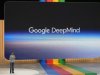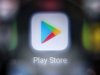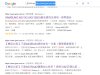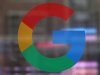過去,我們在日常生活中使用電腦時,當需要進行文件處理時,很多人第一時間就會想到 Microsoft Office系列的 Word軟體,而隨著現在科技發達,網路普及,越來越多的人會轉而使用由 Google所提供的雲端文書服務,其跨平台、雲端及時存檔以及多人協作的功能,令許多人無論是在做作業,或是處理各類文書時總是得心應手。
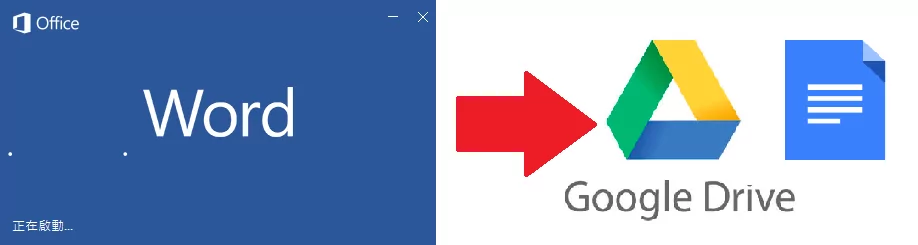
不過,大家在使用的時候,有時可能會遇到這種問題:
人在外面使用別人的電腦,或使用的是國外的電腦,結果電腦里完全沒有注音輸入法。
平常在手機上用語音輸入習慣了,到電腦上打字速度超慢想要用「說的」輸入文件
從別的地方複製文字貼到文件上時,一堆花花綠綠的格式,整個超難整理。
或許你不知道,但上述的這幾種情況其實 Google早就幫你想好解決方法了!下面就讓我們簡單的跟各位說說幾個你可能從來不知道的 Google文件小技巧,讓你學會後回頭一個 move,馬上事半功倍!
善用雲端輸入法,到哪都有注音可以用
有的時候,別人的電腦會因故而沒有注音輸入法可以輸入中文。對於台灣的使用者而言,因為不少人都是使用注音輸入法,若是使用的電腦沒有這個輸入法時大家好像一瞬間突然就不會打中文了。
Google為了解決這種在不同語言的電腦中可以跨平台輸入多國文字的困擾,在 Google文件功能中加入了「雲端輸入法」的功能,讓你在任何時候都可以使用注音輸入唷!
要開啟這個功能,只要在開啟 Google文件後,點一下最右側的「注」字樣就可以啟用,若是習慣使用拼音等其他中文輸入習慣的人應該也可以看到列表中有其他不同的輸入法可供選擇。
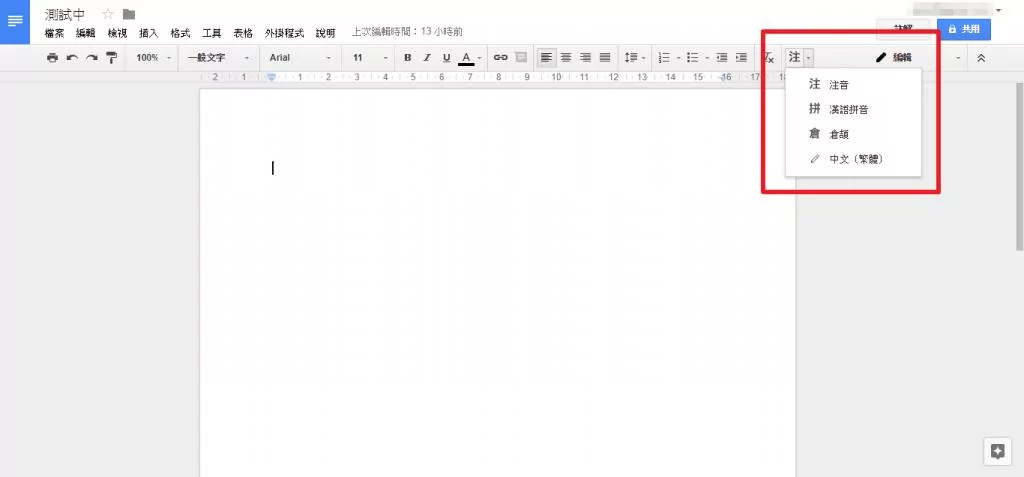
啟用之後,應該就可以在右下角看到雲端輸入法工具列了。
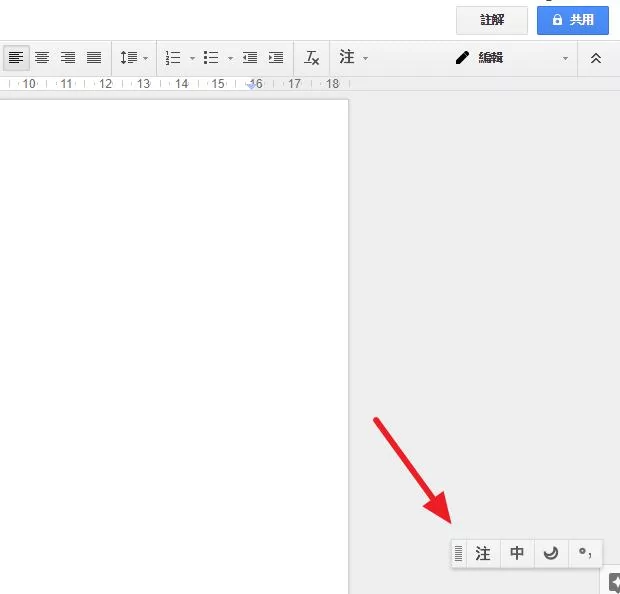
實際使用起來,操作方式跟微軟作業系統上的注音輸入法非常相似,所以上手的很快,大家可以看看下方的影片。
打字速度慢沒關係,我們用「說的」
有的時候我們打字的速度真的就是慢,這時就會突然覺得,要是在電腦上也可以像在手機上用「說的」輸入文字該有多好,身為語音輸入技術成熟的 Google自然是不會放過這個功能囉!只要你的電腦有接上麥克風,並且使用的是 Chrome瀏覽器,你就可以使用這項功能。
要啟用,請在 Google文件上方的「工具」中,啟用「語音輸入」功能。
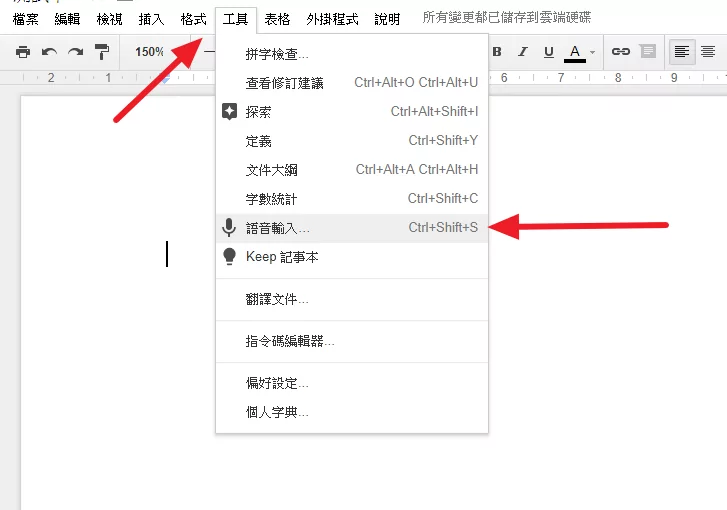
啟用之後,在文件上方就會飄著一個語音輸入指示窗,第一次使用的時候系統會問你是否要給予 Google文件麥克風的權限,記得要同意。
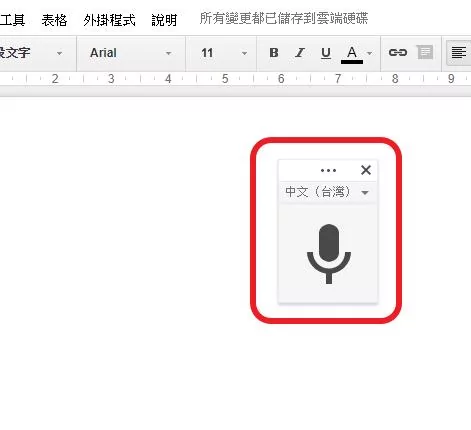
當語音輸入法啟動時,麥克風的顏色會變成紅色,這時就對著麥克風說話,Google文件便會開始語音輸入文字,可以參照下方的影片範例:
經過實測,如果一次以一個句子為單位的話,辨識準確率其實是很高的,當然這邊在念的時候咬字要清晰,不過講話的速度可以控制在一般說話速度就好,不必過度放慢,就可以有很高的辨識率了,這個功能對於有時需要將腦中的想法快速整理成大量文字文件的人而言或許會有所幫助。
不知道未來用這個功能來做會議紀錄會不會省下很多時間 XD?
各種格式超連結看了心煩?快速鍵一秒去格式
最後要介紹的這個小秘訣,對於許多需要經常在網路上搜集資料的人來說或許會非常的實用。
通常在我們瀏覽的網頁中,為了強調某些重點或是方便各位進一步的閱讀,都會在文字上加上各種粗體、斜體、彩色標記,或是超連結等等標記,而當大家直接將這些文字反白並且複製貼上回到 Google文件的時候,Google文件會很「貼心」的儘可能幫你「保持原樣」。立意雖好,但對於需要拿這些資料進一步整理加工的朋友而言,反而就顯得麻煩,大部分的人的做法都是先開啟記事本這類純文字編輯的軟體,貼進去讓格式「消失」後,再貼回文件上。
而在這部分,Google文件則是提供了一個簡單的方法,讓使用者在貼上的時候將文字格式去掉。大家只要在貼上的時候,從上方的「編輯」內選擇「貼上(不套用格式設定)」,或是直接使用快速鍵 Ctrl+ Shift+ V就行了。
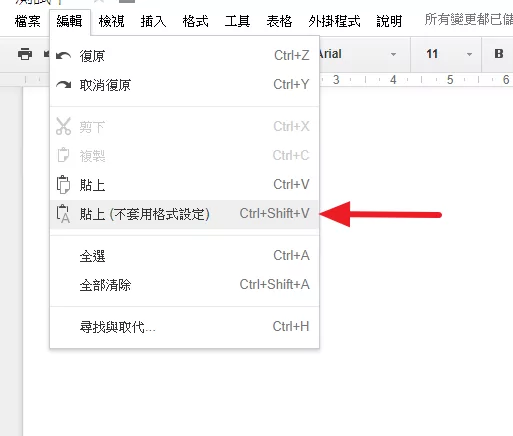
實際操作起來的結果就像下面的影片所展示的:
從影片可以看到,原本有格式的文字一秒變成純文字模式了,對於需要後續編輯的人而言非常方便。
以上就是今天我提供的一些 Google文件小技巧,相信大家在學會這些小訣竅之後,用起 Google文件勢必可以更加順手,事半功倍!